Обзор графического планшета Trust FLEX DESIGN TABLET
У нас на тесте – не совсем обычное устройство. Графический планшет Trust FLEX DESIGN TABLET, компактный и недорогой. Выясним, зачем он нужен и на что способен – точнее, на что может быть способен его потенциальный владелец.
Что в комплекте?
Профессиональные графические планшеты довольно дороги – если ты не дизайнер и не зарабатываешь деньги с помощью этого устройства, покупать такой накладно. Зато есть более доступные альтернативы, которые отлично подходят тем, кто не собирается проводить дни и ночи со стилусом в руке. Trust FLEX DESIGN TABLET – как раз одна из таких моделей. Что входит в его комплектацию?
- Сам планшет, мягкий и гибкий
- Стилус
- Запасные наконечники к нему
- Шнур для подключения и батарейка для стилуса
Мягкий, как коврик

Планшет небольшой, размером со стандартный коврик мыши (размер рабочего пространства – 155 х 120 мм). С учетом преимущественно любительского использования очень здорово, что он мягкий: не страшно уронить со стола, да и весит совсем немного. К компьютеру подключается по USB, нужно установить специальный драйвер с сайта производителя www.trust.com для вашей операционной системы.
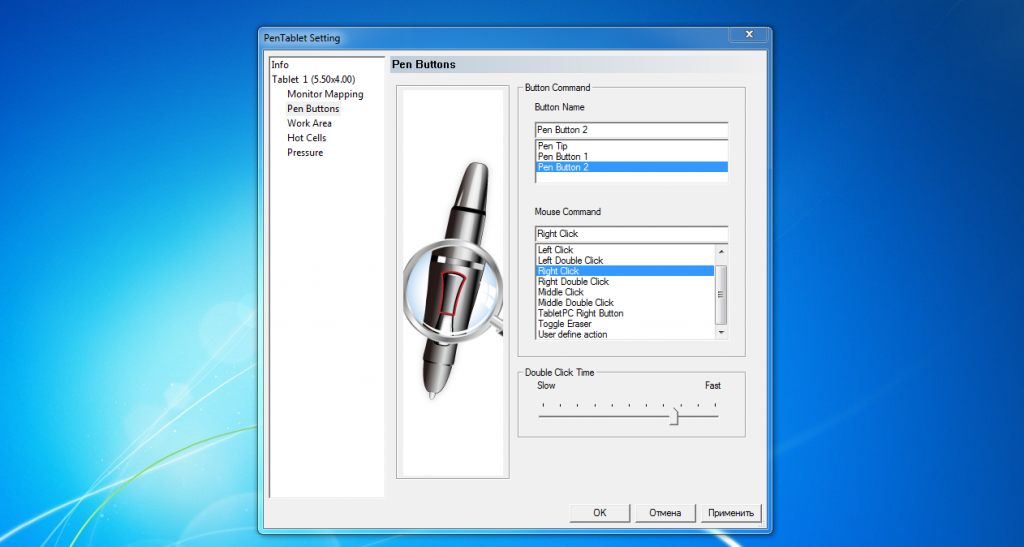
На стилусе – две кнопки. Точнее, три: само «перо» тоже служит кнопкой. По умолчанию им уже присвоены определенные функции, но можно настроить их под себя в окне драйвера. Регулируется также размер рабочей зоны и чувствительность нажатия пера. Такой планшет можно использовать для самых разных задач:
- работать с любой графикой
- ретушировать фотографии
- просто рисовать прикольные картинки (например, открытку подруге)
- переносить рисунки с бумаги в электронный формат (обводить их по контуру, раскрашивать)
- обучать основам творчества ребенка
Время на привыкание

Разумеется, в первую очередь я попробовала что-то нарисовать. Первые рисунки получились в стиле «корявый абстракционизм». Электронное перо требует привыкания даже для людей, кто уверенно владеют кистью и карандашом. Спустя пару часов «тренировки», стала водить стилусом гораздо увереннее, заодно отметила для себя одну особенность планшета. Та часть рабочего поля, которая ближе к пластиковому основанию, слегка «играет» под стилусом, это надо учитывать.
В любом случае, планшет позволяет сделать то, что ты никогда не сделаешь мышью. При этом он не заменяет мышь – эти устройства прекрасно дополняют одно другое. Учитывая размеры планшета, его можно всегда держать на столе подключенным – модели побольше и «потверже» явно бы мешались.
Маленький, но «взрослый»

Стилус очень удобно лежит в руке, вести ровную линию после некоторой тренировки довольно просто. Каким пальцем нажимать на кнопки – наверное, дело вкуса. Я попробовала сначала большим, но потом оказалось удобнее указательным. Стилус по ощущениям напоминает хорошую шариковую ручку. При установке драйвера появилась фирменная утилита, которая позволяет захватить изображение с рабочего стола и рисовать прямо на нем: соответственно, можно комментировать любой графический файл непосредственно в нем.
Есть пара замечаний. Шнур, который идет в комплекте, оказался коротковат: если подключаешь его к ноутбуку, никаких проблем не возникает, но к системному блоку моего стационарного компьютера (под столом) он не дотянулся. Благо, разъемы стандартные – тут же заменила его более длинным, оставшимся от какого-то другого устройства.

Мягкость планшета, как я уже говорила, можно считать его преимуществом. Но, в отличие от аналогичного жесткого гаджета, его не так просто использовать, сидя на диване или в мягком кресле (собственно, с которого я и пишу этот текст). Я для себя нашли такой выход: класть планшет на… планшет. То есть, на такой жесткий кусок пластика с зажимом для бумаг в верхней части. Получается идеальный тандем, который очень даже легко умещающийся в обычную сумку для ноутбука.
Простор для творчества

Да, собственно, что я вам все рассказываю – лучше показать. Вот мой собственный плод «планшетного» творчества, который я набросала в тот же день, когда получила планшет на тест. Это на случай, если вы думаете, что на простеньком девайсе можно рисовать только такие же простенькие изображения. По-моему, выглядит очень убедительно – может быть, в дизайнеры податься?
Обзор Trust Flex Design Tablet: изящность по сходной цене

Компания Trust знаменита в основном недорогой и качественной периферией для настольных и портативных компьютеров (клавиатурами, мышками, подставками под ноутбуки, акустическими системами и т.д.). Но есть в их арсенале и более специфические продукты – графические планшеты.
Модель Flex Design Tablet представляет собой устройство начального уровня для художников, которые лишь начинают осваивать для себя все прелести графических редакторов, постобработки и инженерных разработок. Либо же вы ищите альтернативу обычной оптической мыши с более чувствительным сенсором и перьевым вводом. В крайнем случае, вы работаете на руководящей должности и без средства для создания подписей не обойтись. Иными словами, девайс определенно заслуживает внимания.
Читайте на сайте Обзор Huion 1060 Plus: практически без недостатков
Информация о Trust Flex Design Tablet
Дизайн 6.5 Функционал 6.9 Стоимость 7.5 Производительность 5.4
Общая оценка, рассчитывается как среднее значение от суммы основных параметров.
Технические характеристики
| Размеры (Д×Ш×Т) | 190 x 196 x 8 мм |
|---|---|
| Вес | 221 г |
| Батарея | Нет |
| Рабочая область | 155 х 120 мм |
| Количество линий на дюйм | 2500 lpi |
| Тип подключения | Проводной |
Скромный комплект поставки
Устройство поставляется в небольшой белой картонной коробке, крышку которой занимает симпатичный принт с изображением самого планшета, а заодно и перо, работающее от батареек.

Внутри вас ждет целевой гаджет, ручка, 2 сменных насадки и пинцет для их извлечения, USB-кабель для подключения к ПК, батарейка формата ААА, диск с драйверами, а также мануал по основным особенностям устройства.
Дизайн достойный внимания
Первое, на что обращаешь внимание сразу же после распаковки планшета – толщина панели для рисования и материал, из которой она изготовлена. С первого взгляда может показаться, что перед вами более навороченная версия коврика для мышки, и в какой-то степени так оно и есть, но по факту девайс более совершенный. Блок электроники и чувствительных сенсоров сосредоточен в пластиковом корпусе наверху панели. Там же скрывается индикатор касания пера и разъем USB для подключения модели к ПК или ноутбуку.

Нижняя часть планшета прорезиненная, а потому по столу не катается, особенно под весом руки рисующего. Габариты изделия составляют 190х196 мм, однако размеры рабочей поверхности куда скромней – 155х120 мм, что существенно сужает поле для деятельности. С другой стороны, модель и не предназначена для длительных дизайнерских марафонов по каллиграфии.
Единственный недостаток Trust Flex Design Tablet – поверхность не работает, если находится не на ровной плоскости. Иными словами, если основание прогнулось, или под ним есть посторонний предмет – ничего у вас не получится.
Несколько слов о стилусе
Работать вам придется с комплектным пером, которое распознает до 1024 степеней нажатия, и это не очень много, учитывая разрешение рабочей поверхности 200 LPI. Показатели не самые выдающиеся, но для начального варианта вполне неплохи. Главное – не делать резких движений.

Стилус получил далеко не самые удобные кнопки, которые сильно выпирают над поверхностью корпуса, в результате чего регулярно нажимаются, натирая при этом указательный палец. Вы будете инстинктивно брать ручку таким образом, так что не удивляйтесь написанному.

Вес кисти кому-то может показаться большим из-за батарейки внутри, но момент довольно спорный, так что на ваше усмотрение. Скажем лишь, что перья в этой модели практически неубиваемые, чего не скажешь о поверхности.
Рабочая поверхность с нюансами
На первый взгляд активная область планшета выглядит необычно ввиду гибкости. Но иногда эта особенность играет с дизайнерами злую шутку, если под ней что-то есть, или плоскость недостаточно ровная. Покрытие имеет свойство довольно быстро стираться и портиться, буквально в течение года. Именно по этому рекомендуем заранее использовать фирменные или универсальные пленки для планшетов, которые защитят активный сенсорный слой от особо усердных художников в возрасте 5-8 лет, а то и более юных. Основная целевая аудитория Trust Flex Design Tablet – дети, так что имейте ввиду.

Никаких дополнительных кнопок или элементов, на которые можно «повесить» горячие клавиши и сочетания, не предусмотрено. С этим как-то не продумали. В остальном претензий к планшету практически нет, лишь периодические ассоциации с тем, что рисуешь по коврику для мышки.
Базовые возможности софта
Фирменное ПО, которое придется качать отдельно на официальном сайте производителя, располагает лишь базовыми возможностями. Во вкладке «Pen» можно настроить жесткость нажатия в диапазоне от Soft до Firm, скорость отработки двойного клика, а также значение двух кнопок на стилусе. По умолчанию они имитируют левую и правую клавиши мыши, что вполне логично, учитывая сферу использования девайса. Ассортимент значений, которые можно «повесить» на кнопку, довольно скудный и включает лишь 5 значений:
- Левый клик;
- Двойной левый клик;
- Правый клик;
- Двойной правый клик;
- Скролл.

Функционал не самый обширный, однако, его вполне хватает для львиной доли задач, включая рисование, моделирование, черчение, игра в OSU (почему-то данная модель является одной из самых популярных для данного развлечения) и рукописный ввод текста, учитывая подписи документов.
Подведем итог
Графический планшет Trust Flex Design Tablet берет скорее не количеством функций и потрясающей чувствительностью, а простотой во всем. Более того, в белом цвете девайс выглядит очень необычно за счет рисунка на рабочей поверхности, что как бы намекает на творческий потенциал таблетки.
- Необычная гибкая рабочая поверхность и прорезиненное основание
- Минималистичный дизайн без лишних элементов
- Неплохая чувствительность на уровне 2000 LPI
- В комплекте есть практически все необходимое кроме драйверов
- Питается от USB-кабеля, подключаемого к ПК или ноутбуку
- Малая область рабочей зоны
- Тяжелый стилус и неудобное расположение кнопок, которые то и дело задеваешь во время работы
- Поверхность не работает на недостаточно ровных плоскостях
- Поверхность не работает на недостаточно ровных плоскостях
Как бы вы оценили эту статью?
Рейтинг голосований: 3.9 / 5. Количество проголосовавших: 48
Пока нет голосов! Будьте первым, кто оценит этот пост.
Источник https://virtus.pro/articles/obzor-graficheskogo-plansheta-trust-flex-design-tablet
Источник https://geeksus.ru/obzory/obzor-trust-flex-design-tablet-izyashhnost-po-shodnoj-tsene/